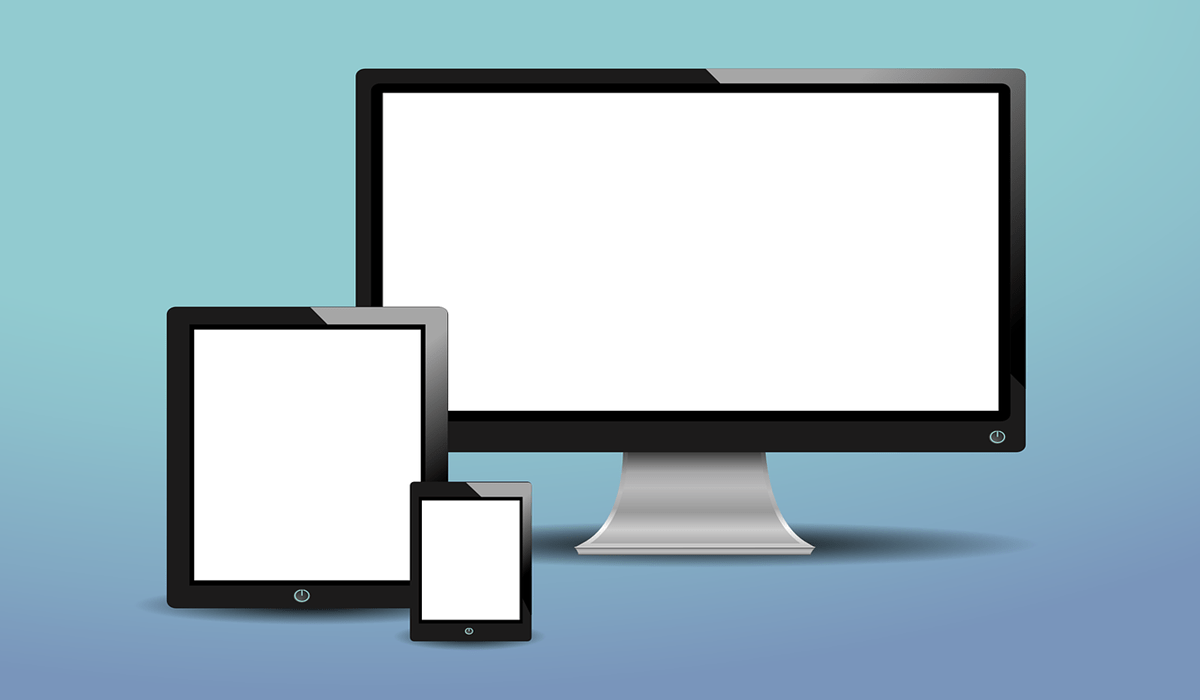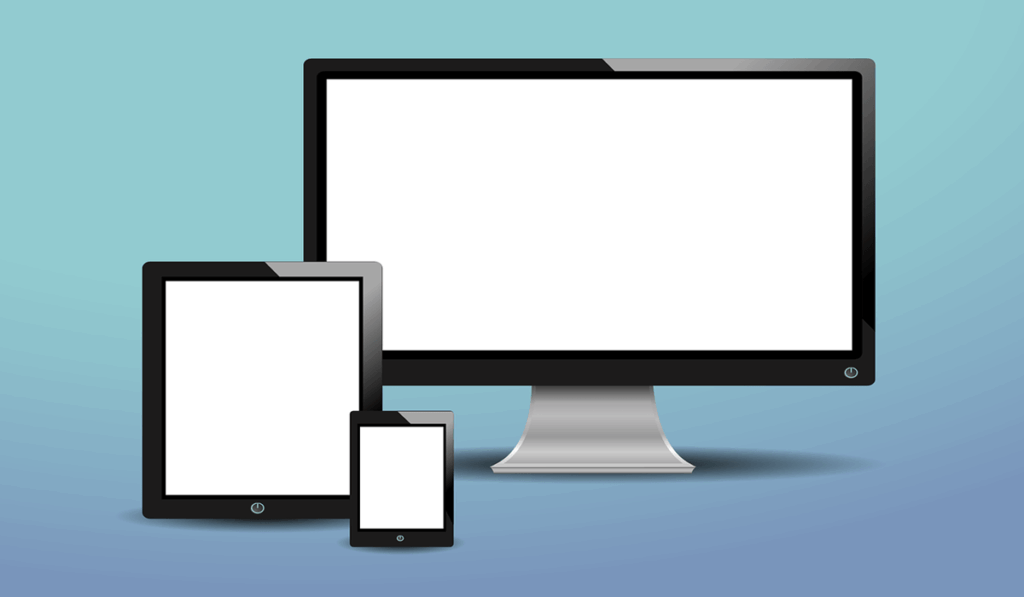
Windows11とMac(iOS)の間で、データを共有する方法が知りたい方向けの記事。
音楽・動画ファイルの受け渡し、仕事でのデータ共有、どのような環境下でも利用できたら便利だと思います。
本記事では、Windows11とMacとAndroidにてデータが共有できるUSBメモリを作成します。
外付けHDDにも対応しているうえ、誰でも簡単に設定できるようになっています。異なるOS間にて、データのコピー&ペーストが出来なくて悩んでいた方はこれで解決です。
それでは、みていきましょう。
WindowsとMacとAndroidにてデータ共有できるUSBメモリの作成
Windows11にて、データ共有できるUSBメモリを作っていきます。
パソコンにUSBメモリが挿入されていることを確認して、デスクトップ画面の「スタート」ボタンを右クリック → 「エクスプローラー」 → 「PC」の順番にクリックします。
該当するUSBメモリ上にて右クリックします。
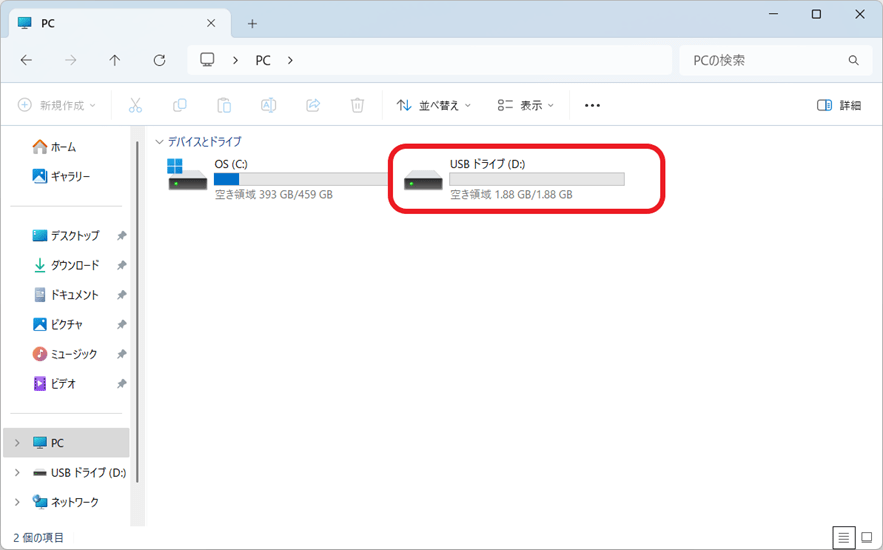
「フォーマット」をクリックします。
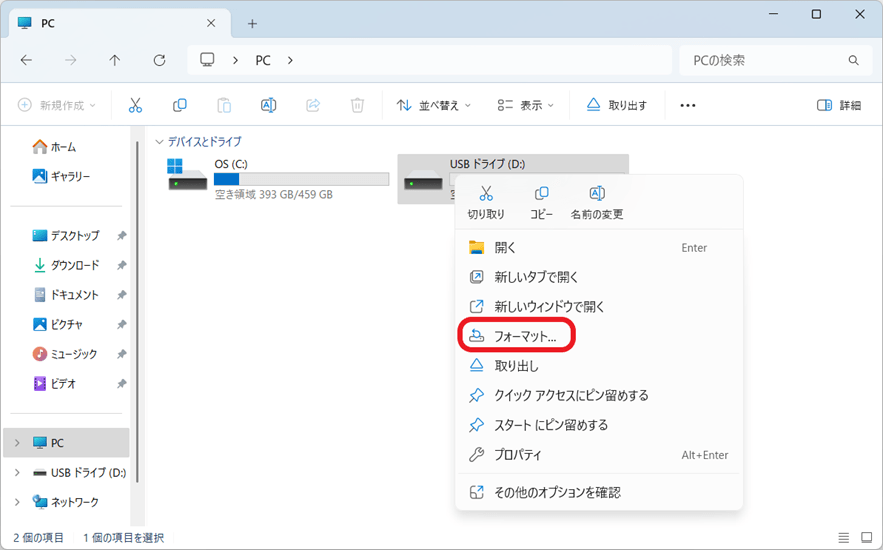
「ファイルシステム」を選択。「FAT32」から「exFAT」に変更します。
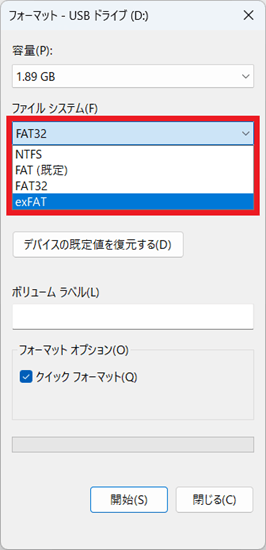
「開始」ボタンをクリックしたら、フォーマットが実行されます。
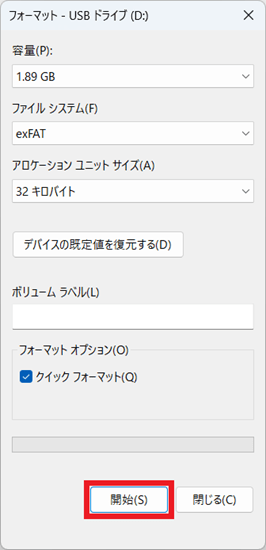
以上で、データ共有の利用ができます。
WindowsとMacとAndroid間でデータ共有する欠点とは?
今回紹介したフォーマット「exFAT」は、あらゆるOSに対応していて非常に便利です。
異なるOS間のデータ共有や移動が必要なときは役に立ちます。しかし、exFATの大きな欠点であるジャーナリング機能(ロギング機能)が付いていません。データファイルが破損しやすく消失するリスクがあります。USBメモリを読み込んでも特定のファイルやフォルダーなどが表示されなかった場合は危険です。
対策としては、外付けHDDなどにバックアップを行ったうえでのデータ共有をおすすめしますが、トラブルが発生して解決できない際は、「PCホスピタル(ドクター・ホームネット)」に相談する方法もありです。思い出の写真やホームビデオを復元できなくなる前に最善な選択を。
さいごに
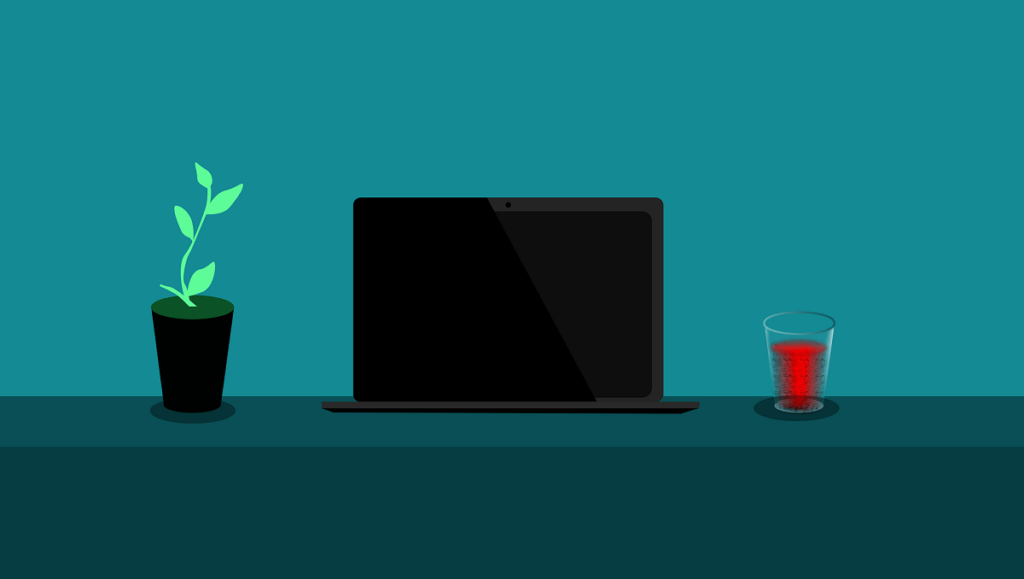
データ共有に優れた「exFAT」は、USBメモリの他にHDDやSSDも対応しています。
大容量外付けドライブとして利用できるメリットがあり、さまざまなOSに役に立ちます。USBメモリは持ち運びに優れているため用途に応じた使い分けがおすすめです。
尚、USBメモリは寿命が短いといわれてます。書き込み・読み込み速度が遅くなったなどの症状を感じた場合は危険です。大切な写真や動画ファイルなどが完全に消失する前に対策は必要です。
参考までに、「【安い】ポータブル外付けSSDの人気おすすめ8選」「【安い】外付けHDDの人気おすすめ14選」「【高速】読み込み速度100MB/s以上!USBメモリの人気おすすめ6選」などご覧ください。
以上でおわりです。